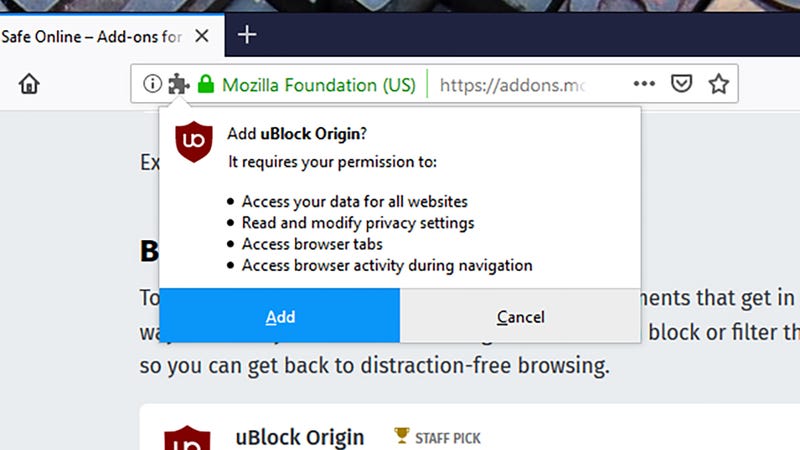 Screenshot: Gizmodo
Screenshot: Gizmodo
Veel van wat we doen op onze computers gaat via de browser, en dat betekent dat alle extensies die u kiest voor het toevoegen van op de top van dat de browser heeft een zeer bevoorrechte positie: Ze kunnen zien waar je bent online te gaan, kunnen de gegevens die u doorgeeft aan en van het web, en ze kan verzenden en ontvangen van gegevens.
Met dat in het achterhoofd, is het essentieel dat de add-ons die u installeert, worden degenen die je vertrouwt—de meeste extensies zijn gebouwd en gecodeerd, zonder kwade bedoelingen, maar er zullen altijd slechte acteurs die er zijn. Alsmede het bijhouden van het aantal extensies die u gebruikt om een absoluut minimum, moet je ook jezelf bewust zijn van wat deze extensions zijn toestemming te doen.
Net als de apps op uw telefoon, browser add-ons te machtigingen worden toegekend, die meestal wordt weergegeven wanneer u deze installeert. De meeste van de tijd is er geen controle over deze rechten is—ofwel ze accepteren of niet installeren van de add-on.
Deze machtigingen vaak zal de toegang tot uw bladwijzers, navigatiegeschiedenis, en de gegevens op websites die u opent. In de meeste gevallen zijn deze machtigingen worden gebruikt voor het inschakelen van de add-on functies—zoals het identificeren van links en het voorbeeld van hen, bijvoorbeeld—maar als je niet comfortabel met dit niveau van toegang, zich te ontdoen van de extensie.
Mozilla heeft een goede gids voor het wegen van de betrouwbaarheid van een extensie hier. In wezen, je nodig hebt om te zoeken naar merken en ontwikkelaars die je vertrouwt, en kijk je hoe populair en goed-reviewed een add-on is.
U moet ook controleren of de privacy policy voor elke extensie die u toevoegt (die moet worden opgenomen in de lijst), en in het bijzonder op hun hoede als er geen beleid of op zijn minst een uitleg waarom bepaalde machtigingen zijn vereist.
Een optie voor het blokkeren van de uitbreiding van de toegang tot uw gegevens op een tijdelijke basis is om te gebruiken uw browser ‘ s incognito-of privé-modus. Dit is slechts een keuze als u Chrome of Rand maar waar add-ons kunnen worden ingeschakeld of uitgeschakeld in de privé-modus—in Firefox en Safari, uw add-ons uitgevoerd als normaal.
Hieronder vindt u een uitleg van hoe om te beoordelen en controle over alle extensies die u hebt geïnstalleerd in uw browser. Nogmaals, raden wij houden van het aantal geïnstalleerde add-ons neer op een minimum—zelfs goede extensies kunt krijgen gekaapt is of blootgesteld als de ontwikkelaars niet voorzichtig zijn.
Google Chrome
Te krijgen op uw extensies in Chrome, klik op de menu-toets (de drie puntjes rechts bovenaan) en kies vervolgens Meer tools en Extensies. Als u wilt uitschakelen van de add-ons die u ziet, zet de betreffende schakelaar uit.
Elk van de uitbreidingen dient te worden vergezeld van een korte beschrijving, maar als je meer wilt weten over wat een plug-in kan en niet kan doen, klikt u op de knop Details. De machtigingen van de extensie heeft, plus een paar andere details zijn vermeld. In sommige gevallen kunt u de machtiging wijzigen de toegang met behulp van het Toestaan van deze extensie… drop-down menu.
Stel de optie om Op alle sites te laten de uitbreiding overal werken, of om Op klik op om het te krijgen om toestemming te vragen voor elke nieuwe site die u bezoekt. Kies Op specifieke sites en de uitbreiding kan alleen het lezen en wijzigen van gegevens op de websites die u lijst—klik op Toevoegen om nieuwe Url ‘ s.
In hetzelfde scherm kunt u instellen of uitbreidingen mogen worden uitgevoerd in Chrome ‘ s incognito-modus, en u kunt ze volledig te verwijderen uit de browser door te klikken op extensie Verwijderen en vervolgens Verwijderen.
Mozilla Firefox
De pagina ‘extensies’ in Firefox kan worden gevonden door te klikken op de menu-toets (drie lijnen, rechts boven), vervolgens Add-ons vervolgens Extensies. Het tijdelijk uitschakelen van een bepaalde add-on is gemakkelijk genoeg, want je kunt gewoon op de Disable – knop.
U kunt op een item in de lijst om meer info te zien over, maar deze info niet begrepen de rechten op de uitbreiding heeft—in plaats daarvan deze zijn vermeld op de bevestiging venster dat verschijnt wanneer u voor het eerst installeren van de plug-in. U kunt ook een uitbreiding van de machtigingen in de lijst in het Firefox-Add-ons-map.
Er is geen manier om het te tweaken deze rechten beperken of hen voor het moment—je ofwel mee eens bent of niet gebruik maken van de extensie. Mozilla heeft een gedetailleerde uitleg van wat elke machtiging betekent, dat u hier kunt vinden.
Sommige add-ons zal hebben voor de Opties knop naast hen, maar dit is voor het configureren van de add-on functionaliteit in plaats van het veranderen van een privacy-of beveiligingsinstellingen. Schoonmaken van een uitbreiding van Firefox, klik op de Verwijderen knop.
Apple Safari
Als Apple Safari is uw browser naar keuze op macOS, moet u open de Safari – menu en kies Preferences, en open vervolgens de Extensies tab om te zien wat er is toegevoegd. Klik op een item in de lijst om de details te zien.
Deze details zijn de permissies van de browser extensie heeft, of het lezen van de inhoud van de webpagina ‘ s die u opent, toegang tot uw browsegeschiedenis, of wat dan ook. Er is geen manier om het te tweaken deze rechten—als je het niet wilt, moet je om te klik op Verwijderen om zich te ontdoen van de add-on.
U kunt echter tijdelijk uitschakelen van een bepaalde extensie door unticking het item in de lijst. Als u niet wilt dat een verlenging van kijken naar wat je aan het doen bent voor een tijdje, dit is misschien wel de makkelijkste manier om te gaan over het (in Safari extensies zijn nog steeds actief in de privé-modus).
Klik op Meer Extensies en u kunt bladeren door andere Safari add-ons via de App Store op je Mac. Helaas, uitbreiding van de machtigingen niet altijd zichtbaar nadat u hebt gebruikt ze, maar ontwikkelaars kunnen kiezen voor een privacy beleid of steun link naar een website als onderdeel van de aanbieding.
Microsoft Rand
Rand extensies zijn rond voor een veel kortere tijd dan de andere browsers, maar je kunt zien die u hebt geïnstalleerd door het openen van het menu van de toepassing (de drie puntjes, rechts boven) en het kiezen van Extensies.
Het tijdelijk uitschakelen van een uitbreiding is eenvoudig genoeg: zet Gewoon de desbetreffende schakelaar uit. De add-on verschijnt niet meer of werkt in de Rand, maar kan worden teruggebracht weer direct met behulp van dezelfde schakelaar.
Klik op het tandwiel-pictogram naast een uitbreiding van de rechten het heeft (deze machtigingen ook verschijnen in een pop-up venster ter bevestiging wanneer u een extensie installeren). U kan niet bewerk deze machtigingen of de plaats waar ze worden toegepast, maar ze zijn eenvoudig genoeg om te beoordelen.
Hetzelfde scherm wel een paar andere opties die je kunt aan-of uitzetten (zoals wel of niet de extensie kunnen meldingen weergeven). Als u wilt om zich te ontdoen van een uitbreiding van de Edge-compleet, klik je op de Verwijderen knop.
Deel Dit Verhaal